Прайс-листи постачальників
Розділ Прайс-листи постачальників використовується для роботи з прайс-листами постачальників.
Для переходу в розділ оберіть рядок меню Замовлення → Прайс-листи постачальників:
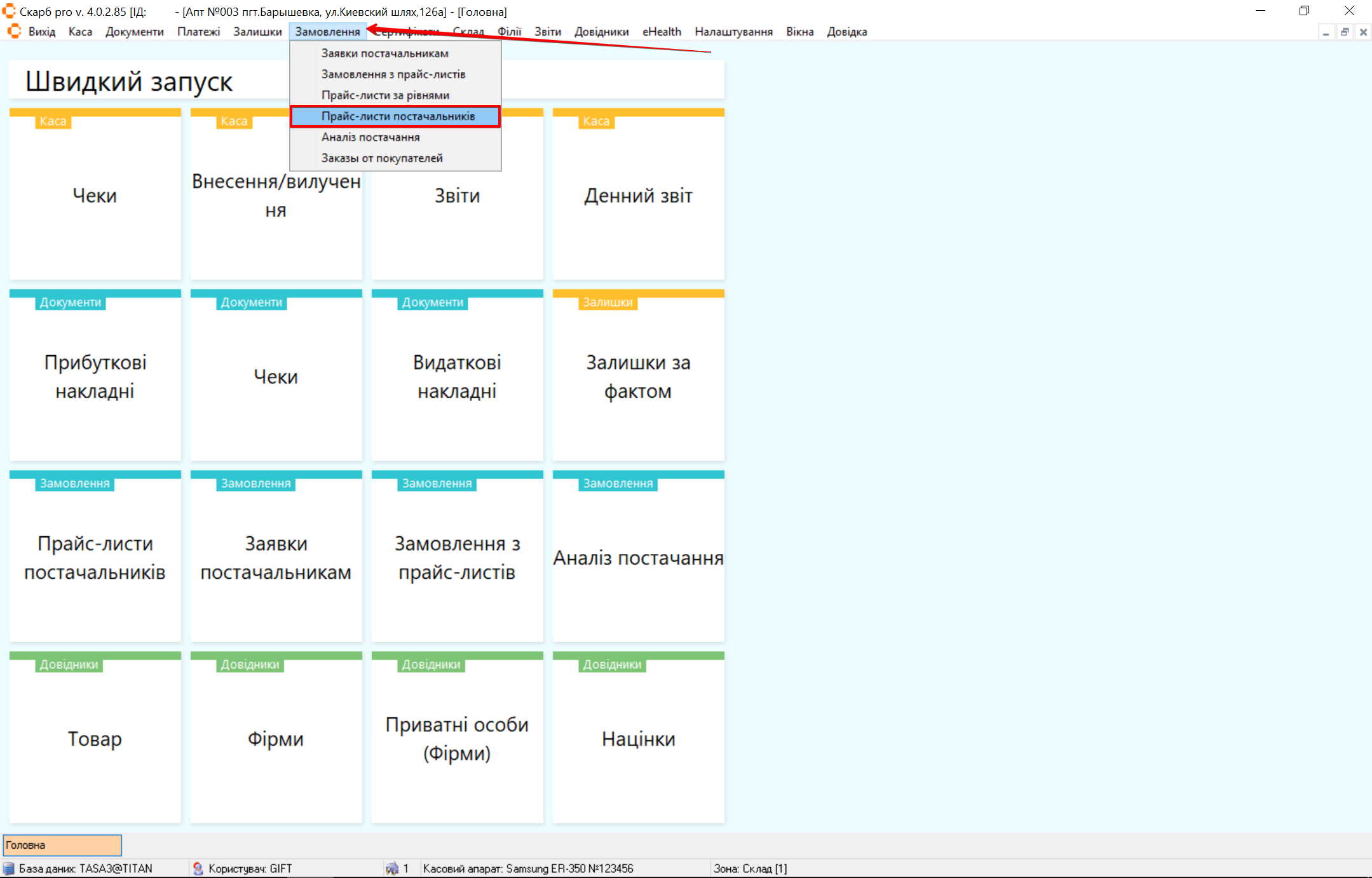
Фільтр
Відкриється спливаюче вікно Фільтр з формою. Вкажіть потрібні параметри. Для підтвердження пошуку натисніть Так, для скасування змін та закриття вікна натисніть Скасувати:
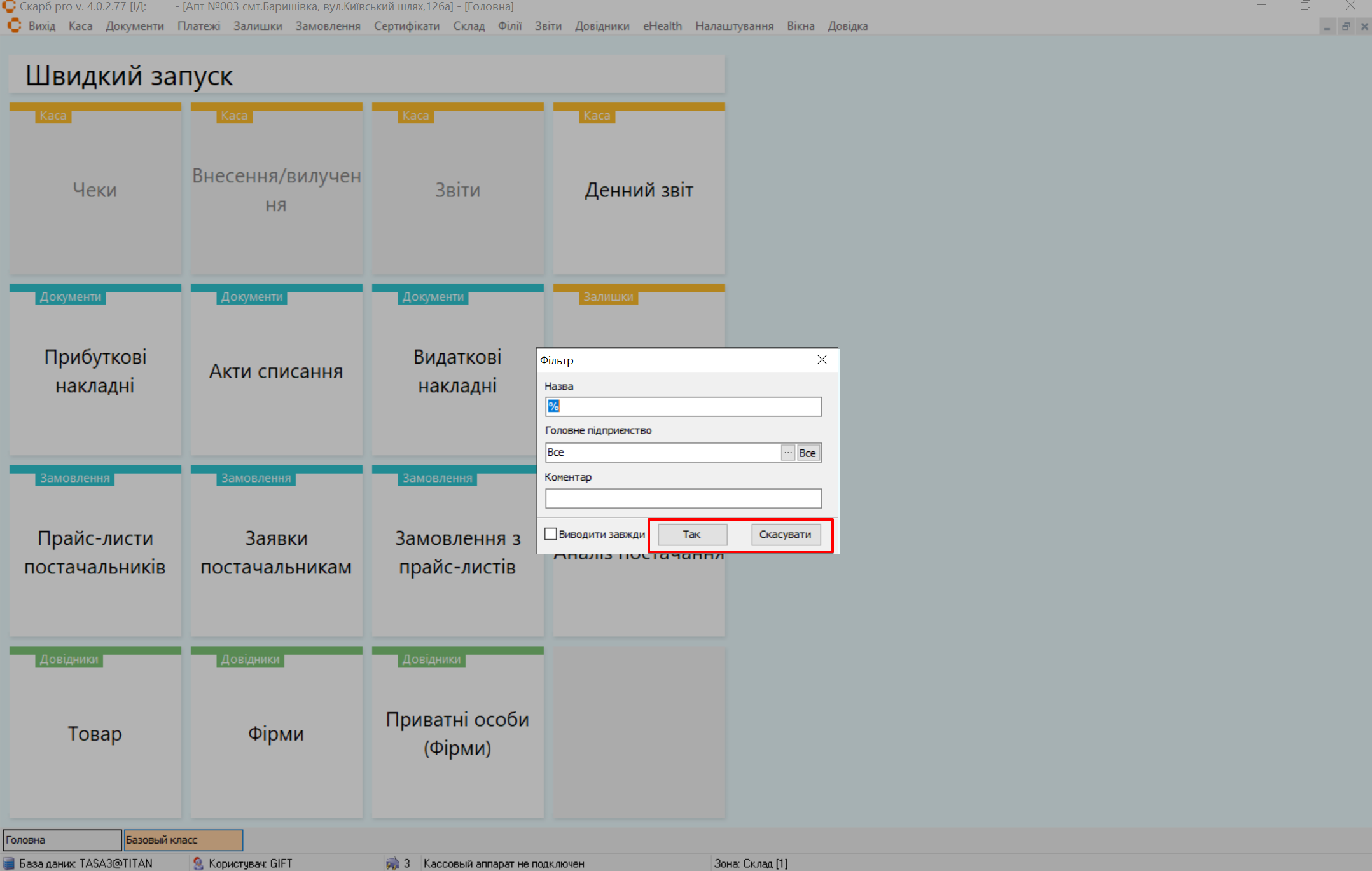
Для виведення всього списку прайс-листів постачальників натисніть клавішу Так, не вибираючи додаткових параметрів пошуку
Головна сторінка розділу
Після збереження налаштувань відкриється головна сторінка розділу Прайс-листи постачальників, яка містить:
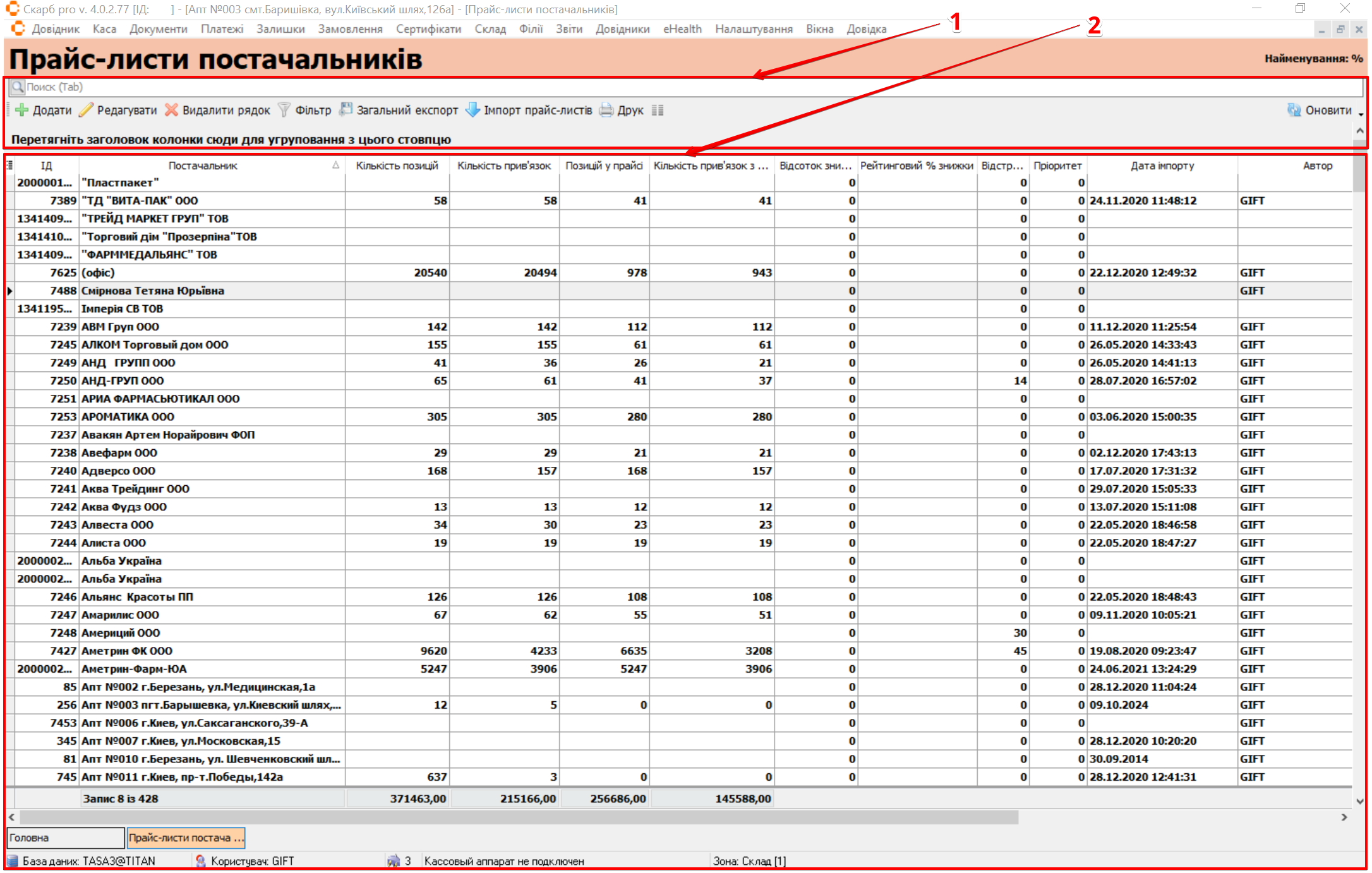
| № | Блок | Опис |
|---|---|---|
| 1 | Панель інструментів | Кнопки управління записами:
|
| 2 | Таблиця з записами | Список заявок постачальникам та інформація по ним |
В Таблиці з записами є можливість додатково відфільтрувати документи за будь-яким із доступних стовпців. Для цього потрібно навести мишею на назву стовпчика, натиснути на стрілку вниз і відзначити позначкою потрібні записи або всі доступні
Імпорт прайс-листів
Для імпорту прайс-листів постачальників на головній сторінці розділу виділіть потрібного постачальника клавішами [↓] і [↑] або курсором миші. Натисніть пункт Імпорт прайс-листів:
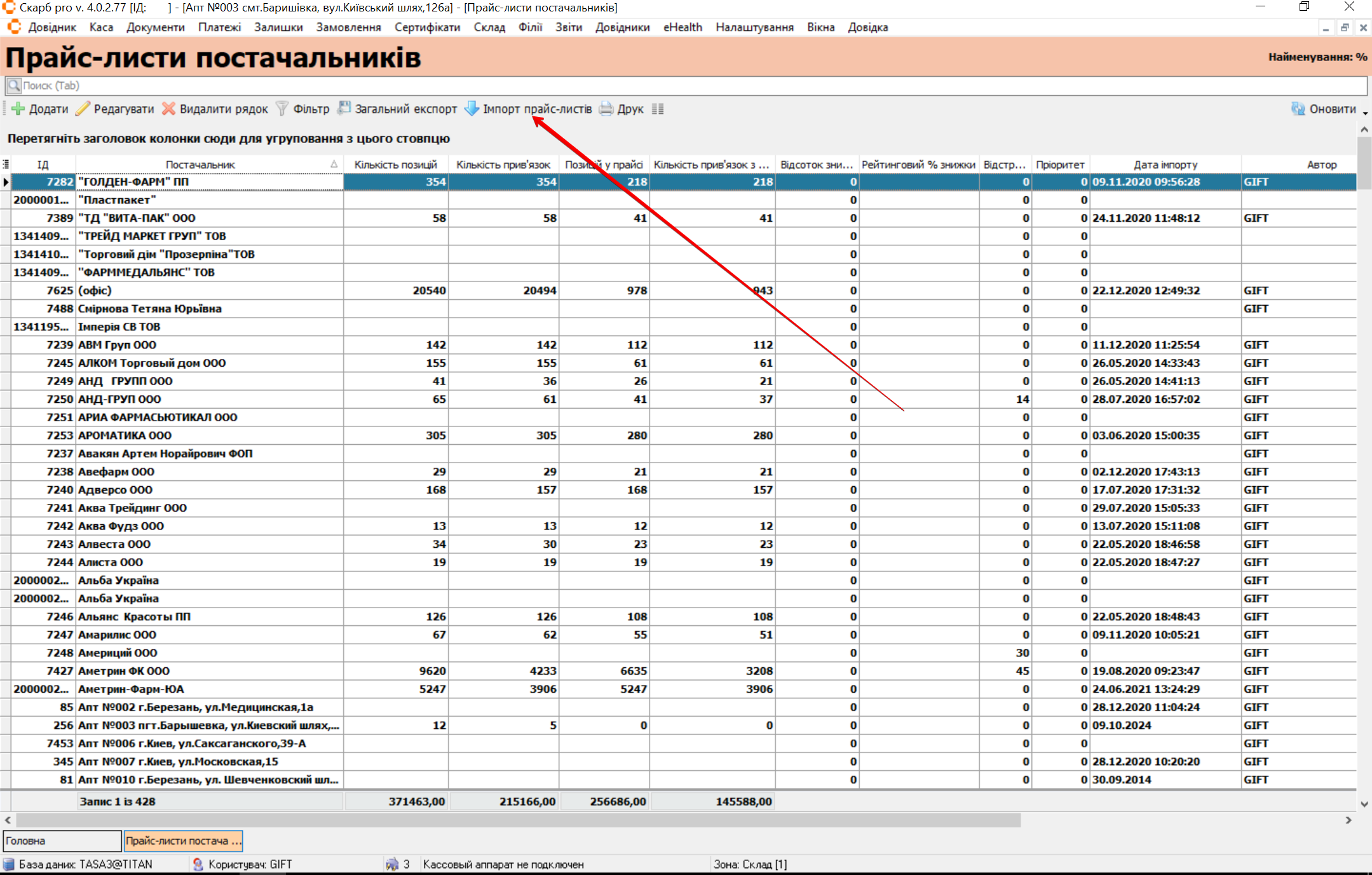
Відбудеться перехід на сторінку Імпорт документів, яка містить:
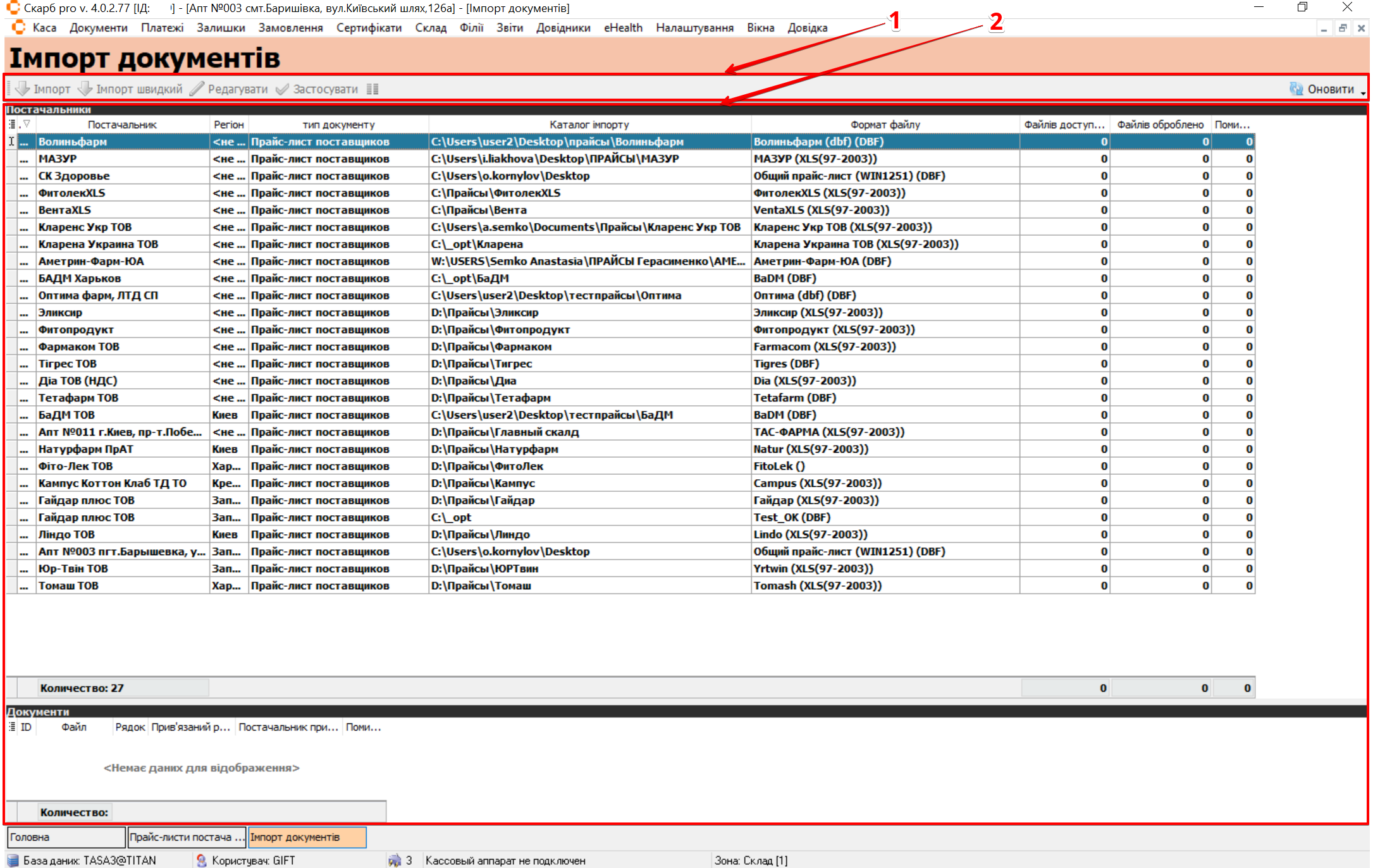
| № | Блок | Опис |
|---|---|---|
| 1 | Панель інструментів | Кнопки управління записами:
|
| 2 | Таблиця з записами | Постачальники - список імпорту прайс-листів постачальників та інформація по ним:
Документи - перегляд помилок, виявлених в ході імпорту |
Постачальники
В Таблиці з записами у полі Постачальники можна переглянути імпорт прайс-листів яких постачальників уже налаштований і чи доступні вони для імпорту (колонка Файлів доступно):
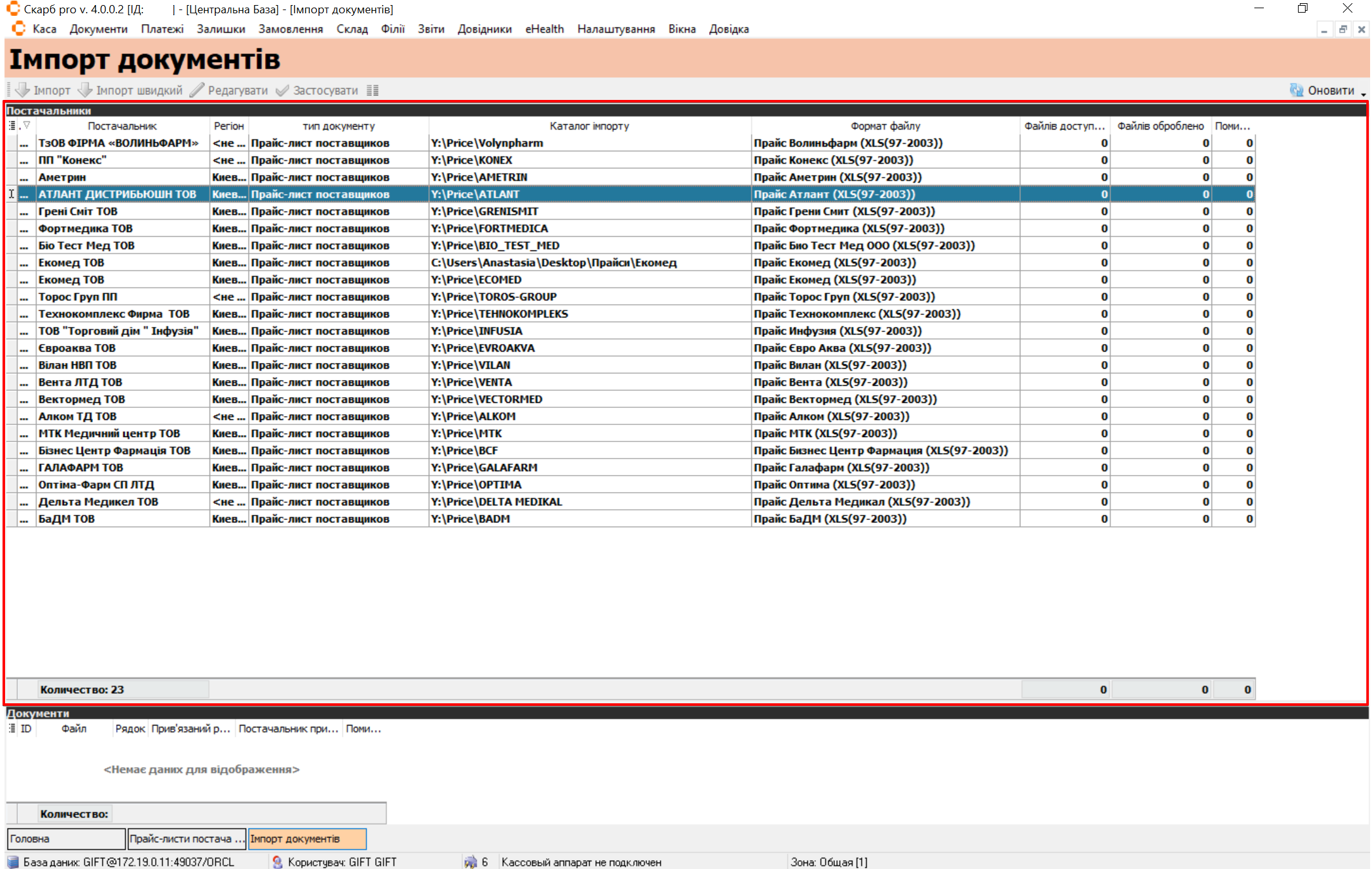
Якщо прайс-лист було завантажено, але в колонці Файлів доступно стоїть 0, необхідно перевірити наступне:
- Чи не заархівований прайс-лист; якщо так — витягти його в поточну папку
- Чи в правильній директорії збережений прайс-лист (шлях до директорії, з якої налаштований імпорт, вказано в колонці Каталог імпорту)
- Чи правильний формат прайс-листа (формат вказано в колонці Формат файлу в дужках після назви фірми)
Завантажені прайс-листи можна побачити в меню Замовлення → Прайс-листи постачальників, зробивши подвійний клік лівою кнопкою миші на прайс-лист постачальника який було завантажено.
Для завантажених прайс-листів автоматично створюється папка OLD, куди вони переміщуються після імпорту.
За необхідності повторного імпорту того ж прайса-листа зайдіть в папку OLD, виберіть потрібний прайс-лист і скопіюйте його назад у директорію, зазначену в налаштуваннях імпорту.
Документи
В Таблиці з записами у полі Документи можна переглянути помилки, виявлені в ході імпорту:
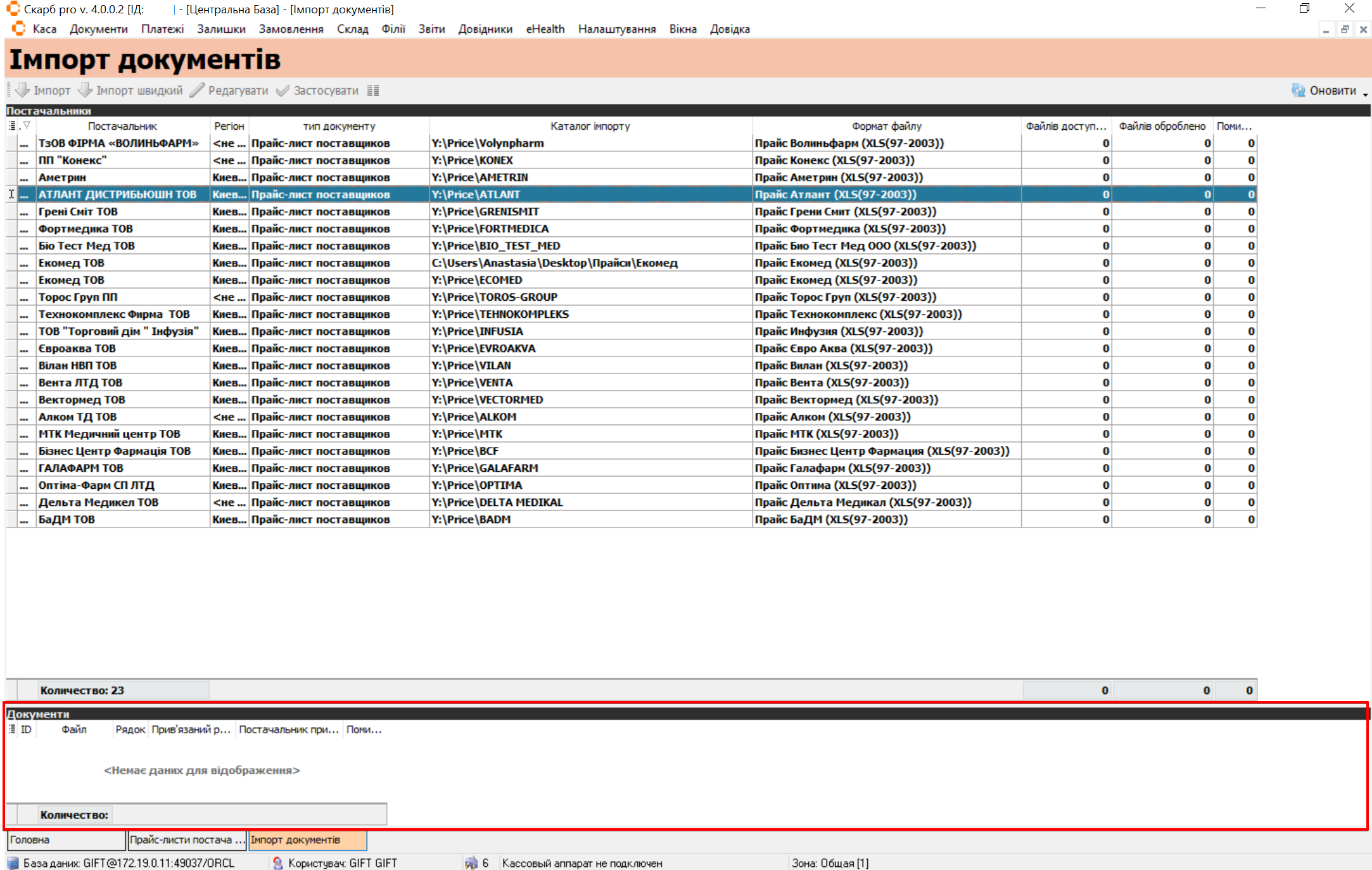
Якщо по закінченню імпорту прайс-листів з'явиться вікно з повідомленням: В ході імпорту були виявлені помилки. Продовжити?, натисніть кнопку Ні. Виділіть мишею постачальника, у якого в стовпчику Помилок не 0, і в нижній частині вікна (поле Документи) подвійним кліком миші відкрийте вікно з описом помилок.
Прив'язка прайс-листа
Для перегляду Прайс-листа постачальника оберіть потрібного постачальника клавішами [↓] і [↑] або курсором миші та відкрийте, натиснувши на нього. Прайс-листа постачальника складається з двох частин:
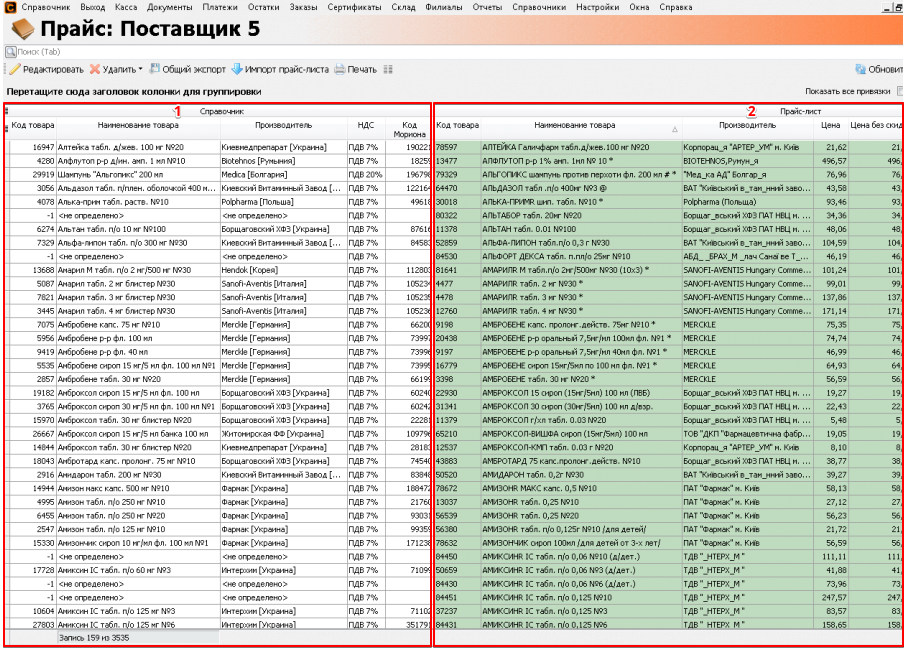
| № | Поле | Опис |
|---|---|---|
| 1 | Довідник | Зазначено відповідності товарів з довідника СКАРБА товарам з прайс-листа (прив'язки). Для низки позицій може бути відповідність <не визначено>. Це означає, що для цього товару в прайс-листі поки немає прив'язки. Прив'язку товару можна зробити: |
| 2 | Прайс-лист | Позиції з прайс-листа постачальника. Якщо в полі Прайс-лист записи видно у вигляді ієрогліфів, необхідно змінити кодування в шаблоні імпорту і повторно імпортувати прайс |
Автоматичне створення прив'язки товарів
Для автоматичного створення більшості прив'язок в імпортованому прайс-листі можна скористатися колонкою із зазначенням коду Моріона. За допомогою контекстного меню (викликається правою кнопкою миші) перейдіть в пункт Сервіс та оберіть параметр Прив'язати за кодом Моріона, натиснувши на нього. Програма автоматично пропонуватиме прив'язати товар постачальника і товар у базі з однаковими кодами Моріона у вікні Вибір для прив'язки за кодом Моріона.
Оберіть необхідну дію, натиснувши відповідну кнопку:
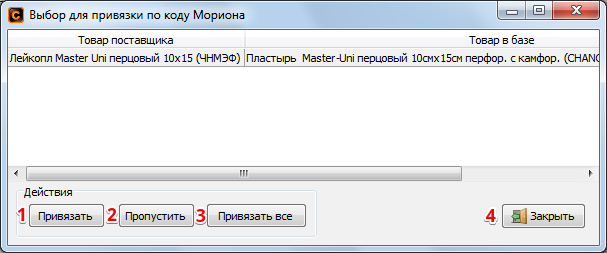
| № | Поле | Опис |
|---|---|---|
| 1 | Прив'язати | Програма прив'яже зазначені у вікні товари |
| 2 | Пропустити | Зазначену пару товарів не буде прив'язано. Прив'язку до потрібної позиції можна буде зробити пізніше вручну |
| 3 | Прив'язати все | Програма автоматично прив'яже всі позиції з однаковими кодами |
| 4 | Закрити | Прив'язки товарів не буде зроблено |
Створення прив'язки товарів вручну
Прив'язка товарів вручну відбувається, якщо після прив'язування за кодом Моріона у Довіднику залишилися позиції з позначенням <не визначено>. За допомогою контекстного меню (викликається правою кнопкою миші) перейдіть в пункт Сервіс та оберіть параметр Доприв'язування прайс-листа. Через вікно Прив'язка товару встановіть відповідність для товарів, у яких немає прив'язок.
У разі помилкової прив'язки не до того товару її можна змінити. Виберіть рядок товару з помилкою в прайс-листі та натисніть кнопку Редагувати.